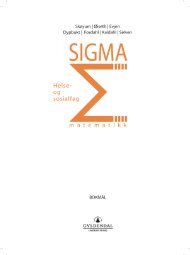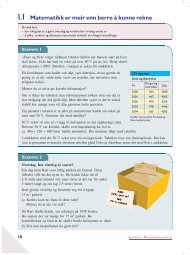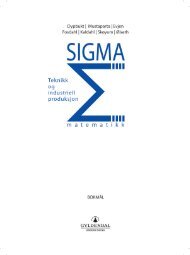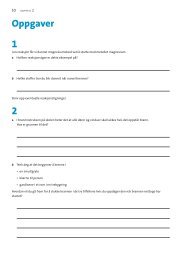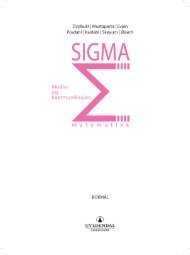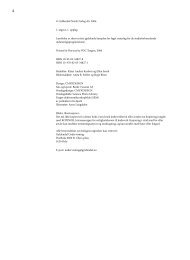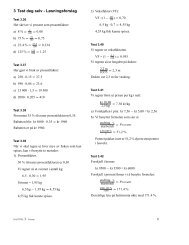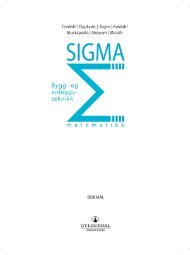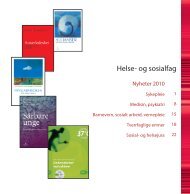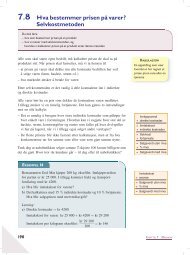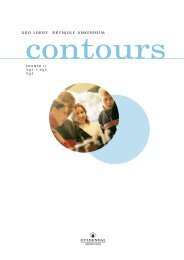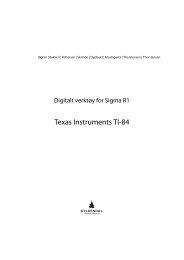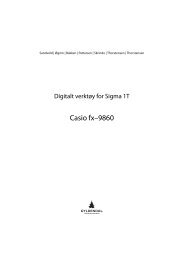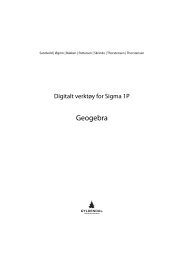TI-Nspire CAS
TI-Nspire CAS
TI-Nspire CAS
You also want an ePaper? Increase the reach of your titles
YUMPU automatically turns print PDFs into web optimized ePapers that Google loves.
<strong>TI</strong>-<strong>Nspire</strong> <strong>CAS</strong> Sigma R1<br />
Altså er vendepunktet (0, 0).<br />
7 Geometri<br />
Mulighetene for å bruke programmet til geometri er mange. Vi viser til brukermanualen<br />
for en innføring i dette. Her tar vi kun med noe av de mest grunnleggende<br />
operasjonene.<br />
Punkter Du oppretter punkter ved å velge «Punkt» i Punkter & linjer-menyen og<br />
klikke der du vil ha et punkt.<br />
Hvis du legger til punkter i en Geometri-applikasjon kan du ikke angi koordinatene<br />
til punkter.<br />
Hvis du legger til punkter i en Grafer-applikasjon, kan du etterpå endre koordinatene<br />
til det du ønsker.<br />
Eksempel: Vi skal tegne inn punktet P(3, 4).<br />
I Grafer-applikasjonen velger vi «Punkt» fra undermenyen «Punkter og linjer» på<br />
Geometri-menyen og klikker på et tilfeldig punkt. Deretter velger vi «Koord. og<br />
lgn.» fra Handlinger-menyen. Når vi nå klikker på punktet får vi fram koordinatene.<br />
Vi skifter til vanlig markør (for eksempel ved å trykke på esc). Nå kan vi klikke på<br />
x-koordinaten, skrive inn «3», klikke på y-koordinaten og skrive inn «4». Nå er<br />
punktet tegnet i (3, 4).<br />
15